如何将图片转换成Word文档?
发布时间:2023年11月14日 来源:极光PDF 作者:牛叔

在日常工作和学习中,我们经常会遇到需要将图片转换成Word文档的情况。例如,我们需要将扫描的文档转换成Word文档进行编辑,或者将拍摄的照片转换成Word文档进行保存。那么,如何将图片转换成Word文档呢?本文将介绍几种简便而有效的方法,以满足您在工作和学习中的需求。
方法一:使用Word软件
Word软件本身就具有图片转换成Word文档的功能。具体操作步骤如下:
● 打开Word软件,新建一个空白文档,点击“插入”菜单,选择“图片”。
● 在弹出的“插入图片”对话框中,选择需要转换的图片,点击“插入”按钮。
● 图片插入到Word文档中后,右键点击图片,选择“图片另存为”。
● 在弹出的“另存为”对话框中,选择“Word文档”格式,点击“保存”按钮。
使用这种方法转换图片,图片中的文字会被转换成Word文档中的文字,并保留图片原有的排版格式。但是,如果图片中的文字比较模糊,或者图片的背景比较复杂,转换效果可能会受到影响。
方法二:使用OCR技术
OCR(Optical Character Recognition,光学字符识别)技术是将图像中的文字提取并转换成可编辑文本的过程。目前,许多专业的PDF编辑软件都支持该技术,例如Adobe Acrobat、极光PDF、ABBYY FineReader等。以下我们以极光PDF为例,展示借助OCR技术将图片转换成Word文档的步骤:
● 导入图片文件:打开极光PDF软件,导入您要转换的图片文件。确保图片清晰,文字清晰可辨。
● 找到图片文字识别工具:在工具栏中选择“转换”,然后点击“图片转文字”,调出设置弹窗。
● 设置识别选项:在弹窗中左侧可以继续添加图片文件,然后在左下方设置导出格式为“Docx”,并设置保存路径。
● 进行OCR识别:点击“开始识别”按钮,系统将自动识别图像中的文字,并将识别结果显示在右侧预览窗口。
完成OCR识别后,您可以在指定文件夹内找到新生成Word文档,并根据需求对文本进行编辑和格式调整。
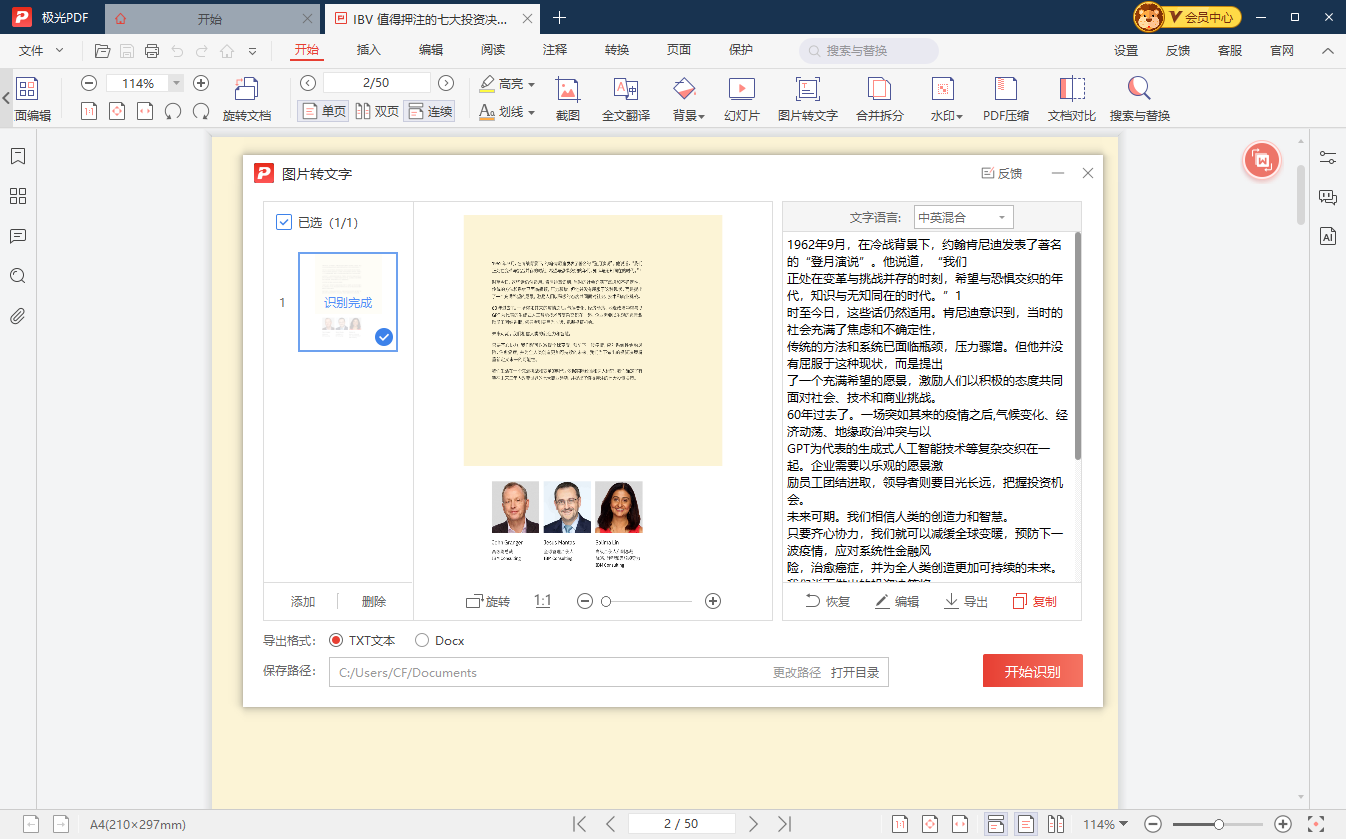
方法三:使用在线PDF工具
除了OCR技术,还有一些专门的在线PDF工具,它们能够快速地将图片中的文字提取并生成可编辑的Word文档。
● 选择合适的工具:在互联网上有很多免费的图片转文字工具,如Smallpdf、Online OCR、iLoveIMG、金山毒霸PDF转换器等。请选择一个用户评价良好且适合您需求的工具。
● 上传图片:打开选定的工具,上传您需要转换的图片。通常,这些工具支持多种图片格式,包括JPG、PNG、PDF等。
● 进行转换:启动转换过程,工具会自动识别图像中的文字并将其转换成可编辑的文本。
● 下载Word文档:完成转换后,您可以在工具界面上下载生成的Word文档。在需要的情况下,您还可以在文档中进行进一步的编辑和格式调整。

在使用不同的方法将图片转换成Word文档时,需要注意一些关键的事项,以确保整个转换过程顺利进行并得到满意的结果。
● 图片质量:为确保转换的准确性,选择高质量、清晰的图片进行处理。
● 文字识别准确性:不同的工具和方法对文字的识别准确性有所差异,因此在选择工具时要注意评估其OCR性能。
● 格式调整:转换后的文档可能需要进行一些格式调整,以满足您的需求。这可能包括字体、段落间距、图片位置等。
● 隐私保护:在使用在线工具时,要确保工具提供了适当的隐私保护措施,特别是当处理敏感信息时。
通过上述这些简便而有效的方法,您可以轻松地将图片转换成可编辑的Word文档,提高工作和学习效率。选择适合自己需求的方法,并根据实际情况进行调整,将这一过程更好地融入到您的日常工作和学习中。

更多动态请关注微信公众号,请使用微信“扫一扫”








